雨林木风win7旗舰版U盘安装教程(详解U盘安装雨林木风win7旗舰版的步骤与技巧)
在安装操作系统时,U盘安装成为了一种常见而且方便的选择,而雨林木风win7旗舰版则是许多用户喜爱的一款操作系统。本文将详细介绍如何使用U盘来安装雨林木风win7旗舰版,以及一些技巧和注意事项。

准备所需材料与工具
1.确保你有一台电脑,并且能够正常运行。
2.一根容量不小于8GB的U盘。

3.一个可用的U盘启动制作工具,比如常用的UltraISO。
4.雨林木风win7旗舰版的镜像文件。
制作U盘启动盘
1.下载并安装U盘启动制作工具,比如UltraISO。
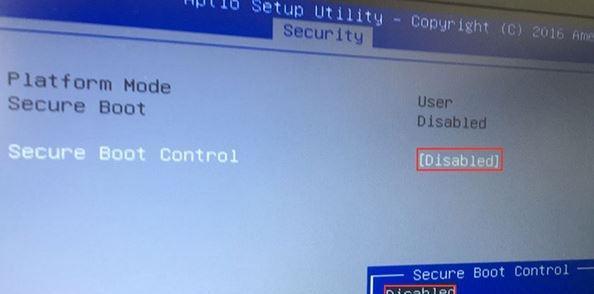
2.打开UltraISO并选择“文件”->“打开”来加载雨林木风win7旗舰版的镜像文件。
3.在工具栏上选择“启动”->“写入硬盘映像”。
4.在弹出的对话框中选择你的U盘,并点击“写入”按钮来制作U盘启动盘。
设置电脑启动项
1.将制作好的U盘插入电脑。
2.重启电脑,并在启动画面出现时按下相应的按键(一般为F2、F10、Delete键等)进入BIOS设置界面。
3.在BIOS设置界面中找到“Boot”选项,并调整启动顺序,将U盘排在首位。
4.保存设置并退出BIOS。
开始安装雨林木风win7旗舰版
1.重新启动电脑,此时将会从U盘启动。
2.在出现的安装界面中选择“新建分区”并按照提示进行分区操作。
3.选择“格式化”选项来格式化新建的分区。
4.选择“安装”选项,等待安装程序将雨林木风win7旗舰版文件复制到硬盘中。
5.安装完成后,重新启动电脑并按照提示进行初始设置。
注意事项与技巧
1.确保U盘的容量足够大,并且其中没有重要数据,因为制作启动盘会清空U盘。
2.需要提前下载好雨林木风win7旗舰版的镜像文件,确保文件完整且无损坏。
3.在制作U盘启动盘时,务必选择正确的U盘,并备份其中的重要数据。
4.在BIOS设置启动项时,要小心不要更改其他设置,以免影响电脑的正常运行。
5.在安装过程中,确保电脑有足够的电源供应,并保持稳定的网络连接。
通过本文所介绍的步骤和技巧,相信大家已经掌握了使用U盘安装雨林木风win7旗舰版的方法。在安装过程中,请注意备份重要数据,并确保U盘和镜像文件的完整性。祝愿大家安装顺利,享受雨林木风win7旗舰版带来的便利和功能。













